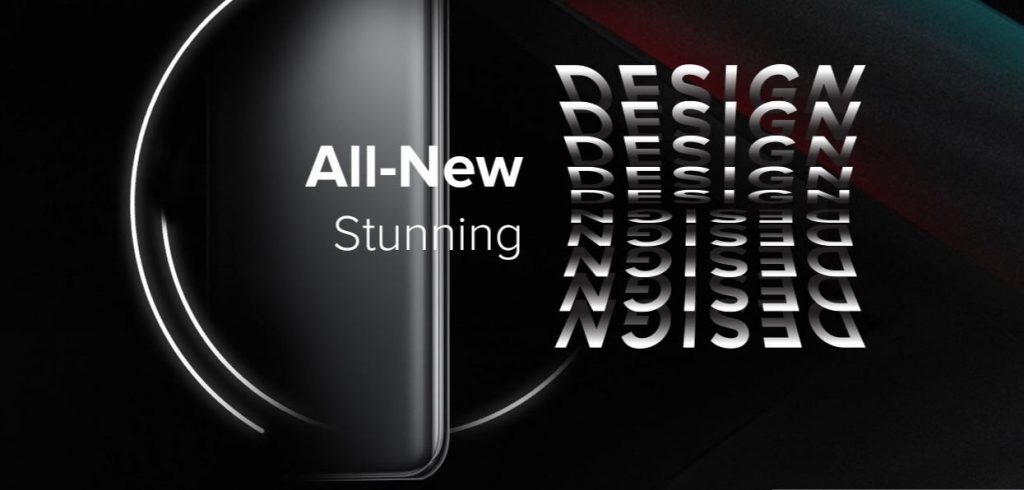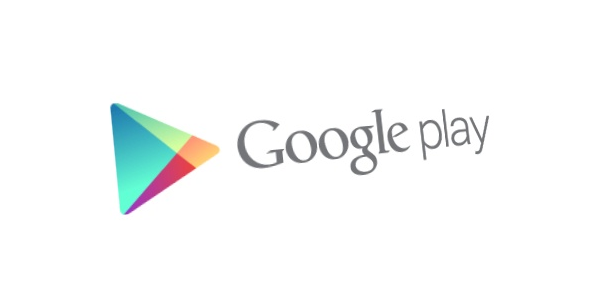Nhập bằng một tay có thể là một vấn đề trên iPhone, đặc biệt là những iPhone có màn hình lớn hơn. Rất may, iOS đi kèm với một tùy chọn tích hợp để thay đổi kích thước bàn phím để sử dụng thoải mái. Trong bài viết này, hãy xem nhanh cách bạn có thể sử dụng bàn phím một tay trên iPhone đang chạy iOS 14 .
Sử dụng bàn phím một tay trên iPhone (iOS 14)
Mục lục
Chế độ bàn phím một tay trên iPhone giúp bàn phím nhỏ hơn và dễ gõ hơn khi sử dụng một tay. Khi được sử dụng, bàn phím sẽ được chuyển sang bên trái hoặc bên phải của màn hình dựa trên những gì bạn muốn. Sau đó, bạn có thể thoải mái sử dụng ngón tay cái của mình để tiếp cận tất cả các phím bằng một tay.
Bước thay đổi kích thước bàn phím trên iPhone để sử dụng một tay



- Trong khi nhập, hãy chạm và giữ Biểu tượng cảm xúc hoặc là Trái đất biểu tượng trên bàn phím iPhone của bạn.
- Bây giờ bạn sẽ thấy các biểu tượng vị trí bàn phím- trái, thông thường và phải.
- Nhấn vào biểu tượng bàn phím ở bên trái hoặc bên phải để sử dụng bàn phím một tay trên iPhone của bạn.
- Nhấn vào biểu tượng ở bên trái sẽ chuyển bàn phím sang trái, trong khi nhấn vào biểu tượng ở bên phải sẽ chuyển bàn phím.

Để hoàn nguyên về bố cục bình thường, hãy nhấn và giữ biểu tượng Biểu tượng cảm xúc hoặc Trái đất và chọn biểu tượng bàn phím ở giữa. Bạn cũng có thể chuyển đổi bằng cách nhấn vào mũi tên được cho trong khoảng trống bên cạnh bàn phím.
Ngoài ra, bạn có thể đi đến Cài đặt> Chung> Bàn phím> Bàn phím một tay và bật nó để có bàn phím kích thước nhỏ trên iPhone của bạn.
Thiếu tùy chọn bàn phím một tay trên iPhone của bạn?
Có phải tùy chọn bàn phím một tay bị thiếu trên bàn phím iPhone của bạn không? Chà, trường hợp này thường xảy ra với những chiếc iPhone có màn hình nhỏ hơn như iPhone SE 2020. Trên những mẫu này, Apple sử dụng chế độ xem “Đã thu phóng” theo mặc định.
Nếu bạn muốn sử dụng chế độ bàn phím một tay, bạn sẽ phải điều chỉnh cài đặt Thu phóng hiển thị như sau.



- Mở Cài đặt trên iPhone của bạn.
- Hướng đến Độ sáng màn hình .
- Bấm vào Lượt xem trong “Thu phóng hiển thị”.
- Thay đổi nó từ Đã thu phóng thành Tiêu chuẩn .
- Nhấp chuột Bộ ở góc trên bên phải. Xác nhận lời nhắc để áp dụng các thay đổi.
Bây giờ bạn sẽ có thể sử dụng tùy chọn bàn phím một tay trên iPhone của mình mà không gặp bất kỳ sự cố nào. Tuy nhiên, tôi không nghĩ rằng nó sẽ có ích trên những chiếc iPhone đã có kích thước màn hình nhỏ.
Kết thúc
Đây là tất cả về cách bạn có thể sử dụng bàn phím một tay trên iPhone chạy iOS 14. Tôi cũng đã đề cập đến việc phải làm gì nếu thiếu tùy chọn bàn phím một tay trên iPhone của bạn. Hãy thử và cho tôi biết nếu nó phù hợp với bạn trong phần bình luận bên dưới. Chơ để biết thêm mẹo và thủ thuật trên iOS .
Ngoài ra, hãy đọc- Cách lấy ID người gọi toàn màn hình cho cuộc gọi iPhone trên iOS 14
Bình luận trên FacebookBạn cũng có thể theo dõi chúng tôi để biết tin tức công nghệ tức thì tại Google Tin tức hoặc để biết các mẹo và thủ thuật, đánh giá điện thoại thông minh và tiện ích, hãy tham gia GadgetsToUse Telegram Group hoặc để có những video đánh giá mới nhất, hãy đăng ký Tiện ích Sử dụng Kênh Youtube.
cách ẩn ảnh trên ipad